
Microsoft arbeitet für all seine Dienste bereits an der Integration von künstlicher Intelligenz, darunter in seine Office-Programme, Online-Dienste, Chatprogramme und natürlich auch sein Betriebssystem. Die Multitasking in Windows 11 soll künftig basierend auf Machine Learning-Technologie Vorschläge geben, wie aktive Fenster angedockt werden sollen. Die Snap Vorschläge werden dann um Icons anderer Programme erweitert, welche Windows selbstständig für den Nutzer andocken kann.
Die Redmonder haben bislang nicht bestätigt, dass man an AI-basierten Snap Layouts arbeitet, allerdings haben Twitter-Nutzer die Funktion bereits in der aktuellen Windows 11 Dev-Channel Build 23435 entdeckt. Wenn die versteckte Funktion aktiv ist, macht das Betriebssystem selbst zusätzliche Vorschläge für die Fensteranordnung, wenn die Snap Layouts benutzt werden. Die Snap Vorschläge funktionieren aktuell nur, wenn man mit dem Hauszeiger über das Maximieren-Icon fährt oder die Snap Layouts mittels Tastenkombination Windows Z aufruft. Im Snap Assist-Panel, das am oberen Bildschirmrand angezeigt wird, wenn man ein Fenster bewegt, findet sich momentan noch keine „AI-Integration“.
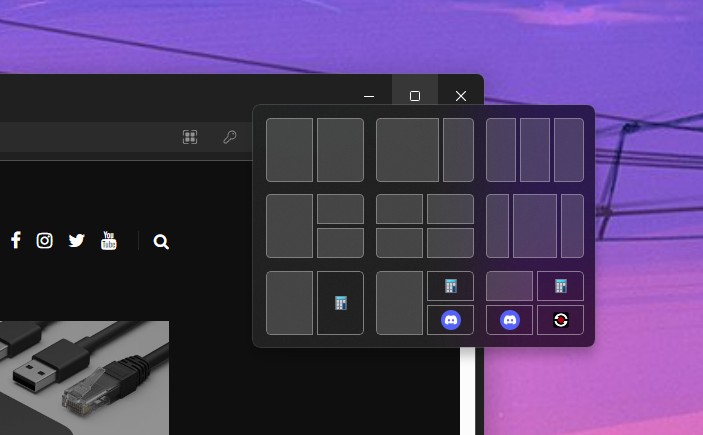
Die Funktion kann über das ViveTool manuell aktiviert werden ab Windows 11 Build 23435. Einigen Gerüchten zufolge möchte sich Microsoft für sein nächstes Betriebssystem vor allem auf AI-Funktionen konzentrieren, sodass Features wie diese eventuell gar nicht für Windows 11 vorgesehen sind. Wenn ihr die AI-Snap-Layouts jetzt schon aktivieren möchtet, geht wie folgt vor. Das Feature kann auch bereits in der Canary-Build 25336 aktiviert werden, sorgt allerdings auf unserem Test-PC für etwas Instabilität beim Minimieren, Maximieren und Verschieben von Fenstern.
- Ladet das ViveTool von der offiziellen Seite auf GitHub herunter.
- Extrahiert das Archiv in einem leicht auffindbaren Ordner.
- Öffnet nun die Kommandozeile als Admin und navigiert zum ViveTool Ordner mit dem Befehl: cd C:ViveToolOrdner
- Gebt nun den folgenden Befehl ein:
vivetool /enable /id:41863571,42589465 - Drückt die Eingabetaste und startet daraufhin euren Computer neu, um die Änderungen zu übernehmen.
Quelle: Twitter
